ในแผงการตั้งค่า คุณสามารถกำหนดค่าเกือบทุกองค์ประกอบของบัญชี Facebook ของคุณ รวมถึงพื้นฐาน รายการต่างๆ เช่น ชื่อของคุณ วิธีรับการแจ้งเตือน และใครสามารถโต้ตอบกับคุณและดู เนื้อหา. วิธีที่คุณเข้าถึงแผงการตั้งค่าจะแตกต่างกันไปขึ้นอยู่กับว่าคุณใช้แอพ Facebook อย่างเป็นทางการสำหรับอุปกรณ์มือถือหรือเว็บไซต์ Facebook
แก้ไขการตั้งค่าของคุณโดยใช้แอพ Facebook
รูปภาพที่ให้ไว้นี้เป็นภาพจากทางการ แอพเฟสบุ๊ค บน Samsung Galaxy S5 ที่ใช้ Android 5.0 อาจแตกต่างกันเล็กน้อยจากการแสดงผลบนอุปกรณ์อื่น
วีดีโอประจำวันนี้
ขั้นตอนที่ 1

เครดิตรูปภาพ: ได้รับความอนุเคราะห์จาก Facebook
แตะ เมนู ไอคอนที่มุมของแอพ
ขั้นตอนที่ 2

เครดิตรูปภาพ: ได้รับความอนุเคราะห์จาก Facebook
เลื่อนลงแล้วแตะ การตั้งค่าบัญชี.
ขั้นตอนที่ 3

เครดิตรูปภาพ: ได้รับความอนุเคราะห์จาก Facebook
เลือกประเภทการตั้งค่าที่คุณต้องการแก้ไข
ขั้นตอนที่ 4

เครดิตรูปภาพ: ได้รับความอนุเคราะห์จาก Facebook
แตะรายการที่คุณต้องการแก้ไข
ขั้นตอนที่ 5

เครดิตรูปภาพ: ได้รับความอนุเคราะห์จาก Facebook
กำหนดการตั้งค่าที่เลือก ลักษณะที่ปรากฏของหน้าและตัวเลือกที่มีจะแตกต่างกันไปตามการตั้งค่าที่คุณแก้ไข ในกรณีส่วนใหญ่ การกำหนดค่าปัจจุบันของการตั้งค่าจะแสดงด้วยเครื่องหมายถูก

เครดิตรูปภาพ: ได้รับความอนุเคราะห์จาก Facebook
ในบางกรณี คุณอาจเห็นชุดตัวเลือกที่ปรับแต่งได้ซึ่งควบคุมโดยกล่องกาเครื่องหมายหรือปุ่มตัวเลือก
ขั้นตอนที่ 6

เครดิตรูปภาพ: ได้รับความอนุเคราะห์จาก Facebook
แตะ กลับ เพื่อกลับไปยังหน้าก่อนหน้าและบันทึกการเปลี่ยนแปลงของคุณ หากคุณไม่ได้ถูกส่งกลับไปยังหน้าก่อนหน้าโดยอัตโนมัติหลังจากทำการเปลี่ยนแปลงของคุณ
การแก้ไขการตั้งค่าของคุณโดยใช้เว็บไซต์ Facebook
ขั้นตอนที่ 1

เครดิตรูปภาพ: ได้รับความอนุเคราะห์จาก Facebook
คลิก ลูกศรชี้ลง ที่มุมบนขวาของหน้า Facebook ของคุณและคลิก การตั้งค่า ในเมนูแบบเลื่อนลง
ขั้นตอนที่ 2

เครดิตรูปภาพ: ได้รับความอนุเคราะห์จาก Facebook
เลือกหมวดหมู่การตั้งค่าที่คุณต้องการแก้ไข หรือหากคุณต้องการแก้ไขการตั้งค่าบัญชีทั่วไป เช่น ชื่อผู้ใช้ อีเมลหลัก หรือรหัสผ่าน ให้อยู่ในหน้านี้ หมวดหมู่เพิ่มเติมจะแสดงอยู่ทางด้านซ้ายของหน้า ซึ่งรวมถึงความปลอดภัย ความเป็นส่วนตัว ไทม์ไลน์ และการแท็กและการแจ้งเตือน และอื่นๆ
ขั้นตอนที่ 3
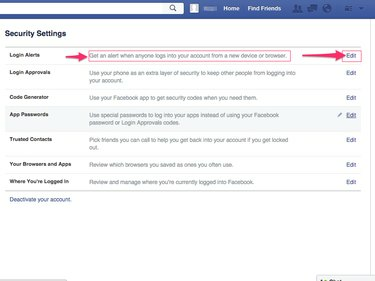
เครดิตรูปภาพ: ได้รับความอนุเคราะห์จาก Facebook
คลิก แก้ไข ลิงก์ข้างการตั้งค่าที่คุณต้องการเปลี่ยน คำอธิบายสิ่งที่ตัวควบคุมการตั้งค่าเฉพาะจะแสดงถัดจากแต่ละรายการ อ่านคำอธิบายนี้อย่างละเอียดก่อนเปลี่ยนการตั้งค่า หากคุณไม่แน่ใจเกี่ยวกับการตั้งค่าควบคุม เข้าไปที่ Facebook's ศูนย์ช่วยเหลือ เพื่อเรียนรู้เพิ่มเติม
ขั้นตอนที่ 4

เครดิตรูปภาพ: ได้รับความอนุเคราะห์จาก Facebook
แก้ไขการตั้งค่าที่เลือก การปรับเปลี่ยนจะแตกต่างกันไปตามการตั้งค่าที่คุณเปลี่ยน ตัวอย่างเช่น หากคุณกำลังเปลี่ยนผู้ที่สามารถค้นหาคุณบน Facebook ให้คลิกเมนูแบบเลื่อนลงที่ให้มาและเลือก ทุกคน, เพื่อนของเพื่อน หรือ เพื่อน.
ขั้นตอนที่ 5
คลิก ปิด I หรือ บันทึกการเปลี่ยนแปลง เพื่อใช้การเปลี่ยนแปลงกับการตั้งค่าที่เลือก การแสดงการปิดหรือบันทึกการเปลี่ยนแปลงนั้นแตกต่างกันไปขึ้นอยู่กับการตั้งค่าที่คุณแก้ไข
เคล็ดลับ
หากคุณจัดการเพจ การตั้งค่าของเพจจะได้รับการกำหนดค่าแยกจากการตั้งค่าบัญชีส่วนตัวของคุณ คลิก การตั้งค่า ที่ด้านบนของหน้าเพื่อเข้าถึงการตั้งค่าสำหรับหน้า



